在使用html' target='_blank'>windows7纯净版系统的过程中我们经常需要查看一下磁盘的性能来观察操作系统的性能指标,那么Win7系统怎么使用性能监视器?相信还有一大部分新手用户不知道该怎么操作,所以下面教程和大家详细分享Win7系统使用性能监视器监控磁盘性能的方法,感兴趣的小伙伴可以一起来看下。
具体方法如下:
1、打开运行界面输入“perfmon”命令之后回车即可;
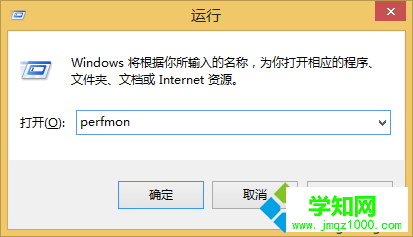
2、然后打开windows的性能监视器选择“性能监视器”;我们能看到默认的监视内容;
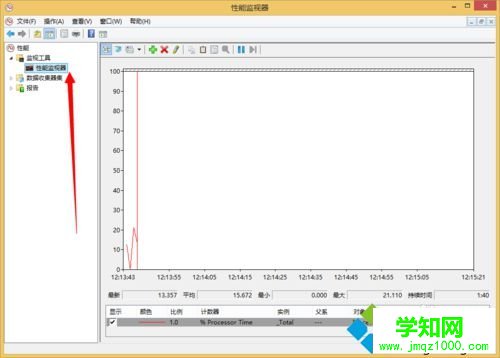
3、点击边上+按钮;添加我们需要监视的磁盘性能指标;
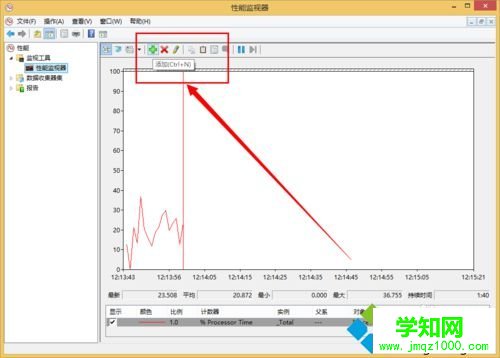
4、选择disk即可;
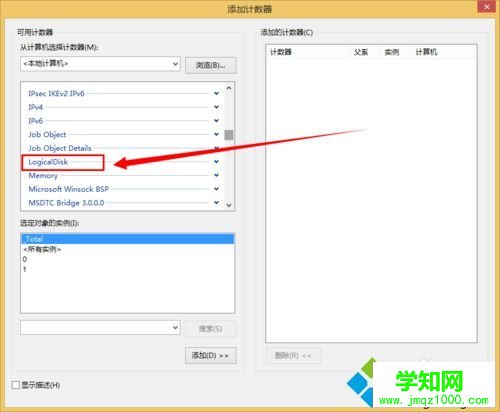
5、然后选择需要监视的内容;
1、选择一个类型
2、会自动显示先的磁盘盘符
3、勾选先复选框之后就可以看到这条类型是监视什么性能指标了
然后点击添加即可
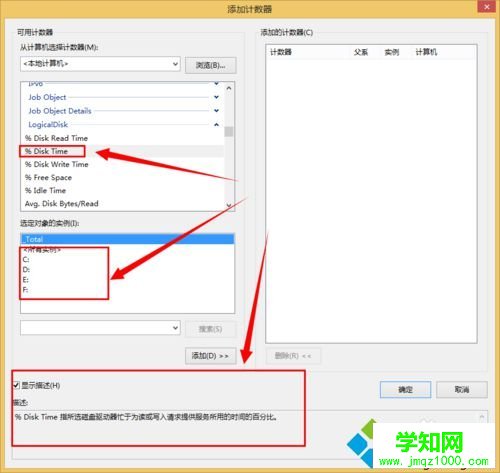
6、点击确定之后回到性能监视器,右键选择我们添加的性能指标属性;
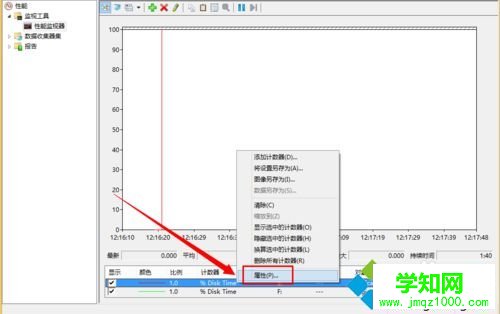
7、这属性界面上我们可以设置很多内容;
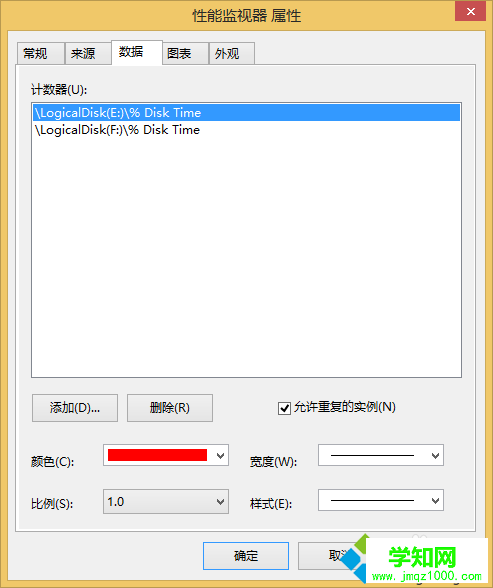
8、我们还可以设置比例;
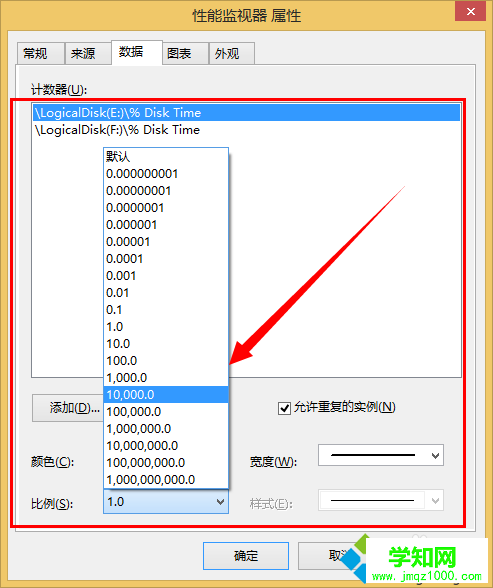
9、所有的修改完成之后点击应用和确定即可;
10、然后我开始拷贝一个文件,可以看到我们的性能监视器上面的线条立马上升;
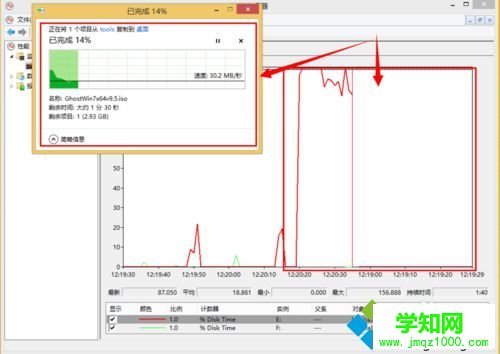
11、性能监视器中的磁盘监视有很多类型可以查看。
以上步骤内容讲解就是Win7系统使用性能监视器监控磁盘性能的方法,有需要的小伙伴可以掌握!
相关教程:win7提高硬盘性能win7 xp系统性能对比win7 性能监视器郑重声明:本文版权归原作者所有,转载文章仅为传播更多信息之目的,如作者信息标记有误,请第一时间联系我们修改或删除,多谢。
新闻热点
疑难解答